移动硬盘作为一种便捷的存储设备,在我们的日常工作中扮演着重要角色。然而,随着科技的发展,许多用户可能会遇到需要将移动硬盘连接到飞牛设备(假设飞牛是一种...
2025-04-16 0 硬盘
在电脑的维护和升级过程中,更换硬盘是一项常见任务。而对于那些想要使用固态硬盘(SSD)替换传统机械硬盘(HDD)的用户来说,了解如何在电脑上操作SATA接口的光驱就显得尤为重要。本文将详细指导您更换硬盘时SATA接口光驱的操作步骤,并提供一些实用技巧和常见问题解答,确保您能够顺利完成操作,同时优化您的电脑性能。
在开始之前,您需要准备一些工具和硬件,包括新的硬盘、螺丝刀、SATA数据线和电源线等。同时,为了数据安全,请确保您的重要数据已备份。

SATA(SerialAdvancedTechnologyAttachment)接口是一种电脑主板连接硬盘、光驱等存储设备的接口类型。SATA接口的光驱和硬盘外观相似,但光驱用于读取光盘数据,而硬盘则存储操作系统和用户数据。

确保电脑电源关闭,并断开所有电源连接。打开电脑机箱侧盖,找到主板上的SATA接口。通常SATA接口呈L型,有7个触点,旁边会有SATA标识。

在主板的SATA接口旁边,通常也会有光驱的连接。光驱通常使用SATA数据线和电源线连接至主板。使用螺丝刀卸下固定光驱的螺丝,然后轻轻拉动光驱,将其从机箱中取出。
将新的硬盘放置到之前光驱的位置。通常硬盘的安装方向与光驱相同。使用SATA数据线和电源线连接硬盘至主板。确保连接紧密,没有松动。
在确认数据线和电源线连接无误后,使用螺丝将硬盘固定在机箱上。确保硬盘稳固,避免在电脑运行过程中产生振动。
安装完毕后,开启电脑,进入BIOS或UEFI设置。在启动设备选项中,将新的硬盘设置为第一启动设备。这样,当您重启电脑时,就可以从新硬盘启动了。
重启电脑,如果一切设置正确,您应该能够从新硬盘启动,并开始安装操作系统。按照屏幕提示完成操作系统安装。
安装完操作系统后,您可能需要将之前备份的数据恢复到新硬盘中。确保所有数据都已正确恢复,您的电脑现在应该可以正常运行了。
在完成所有操作后,运行一些基本测试来确保硬盘和SATA接口工作正常。您可以使用硬盘检测软件,也可以简单地复制和移动一些文件来测试硬盘的读写速度。
1.问:更换硬盘前需要格式化吗?
答:通常情况下,当您从旧硬盘向新硬盘迁移数据时,需要格式化新硬盘。如果是全新安装操作系统,格式化通常会在安装过程中自动完成。
2.问:能否直接将光驱的数据线和电源线用于硬盘?
答:可以,SATA数据线和电源线是通用的,可以直接用于连接硬盘。
3.问:如何确定新硬盘已经正确安装并被电脑识别?
答:您可以通过进入BIOS/UEFI设置查看启动设备,或在操作系统中通过磁盘管理工具检查硬盘是否已被识别和分区。
通过以上步骤,您应该能够顺利地在更换硬盘的过程中操作SATA接口的光驱。请确保在操作过程中细心谨慎,避免造成硬件损坏。如果遵循本文的指导,您将能够成功升级您的存储设备,享受更快的电脑运行速度和更好的整体性能。
标签: 硬盘
版权声明:本文内容由互联网用户自发贡献,该文观点仅代表作者本人。本站仅提供信息存储空间服务,不拥有所有权,不承担相关法律责任。如发现本站有涉嫌抄袭侵权/违法违规的内容, 请发送邮件至 3561739510@qq.com 举报,一经查实,本站将立刻删除。
相关文章

移动硬盘作为一种便捷的存储设备,在我们的日常工作中扮演着重要角色。然而,随着科技的发展,许多用户可能会遇到需要将移动硬盘连接到飞牛设备(假设飞牛是一种...
2025-04-16 0 硬盘

移动硬盘以其便携、大容量的特点,成为了存储数据的重要工具。然而,它也可能遭受物理损坏或数据丢失的风险。在移动硬盘损坏之后,我们应该如何进行修复呢?本文...
2025-04-16 1 硬盘
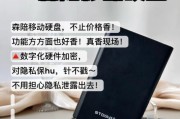
在这个数字化飞速发展的时代,数据存储和传输的需求日益增加。移动硬盘作为一种便捷的数据备份与交换工具,越来越受到人们的青睐。最近,您可能在网上或电子市场...
2025-04-15 2 硬盘

移动硬盘作为我们日常生活中不可或缺的存储设备,固态硬盘(SSD)因其高速读写、低功耗和抗震动的特性,受到了广泛欢迎。特别是大容量固态移动硬盘,它不仅提...
2025-04-15 4 硬盘

随着数字娱乐内容的不断增加,移动硬盘作为数据存储的重要工具,其大容量的使用和管理成为了许多用户关心的话题。尤其是那些希望将大量电影文件存储并方便管理的...
2025-04-15 6 硬盘

在户外摄影的探险中,移动硬盘成为摄影师的得力助手,它不仅能够储存大量的照片和视频,还便于携带和分享作品。但是,如何在没有电脑的情况下,直接将手机中的数...
2025-04-14 4 硬盘